Bilgisayarda Web için AVI'yi SWF Videolarına Dönüştürmenin En İyi Yolu
Tasarımcıdan web siteniz için AVI formatında harika bir video aldığınızda veya iyi AVI görüntüleri bulup web sitesine yüklemek istediğinizde, yüklemenizin her zaman başarısız olduğunu göreceksiniz. AVI videoları yüksek kaliteye sahip olmasına ve birçok YouTube videosunda kullanılmasına rağmen, AVI dosyaları her zaman çok büyüktür ve tarayıcı oynatıcılarla uyumlu değildir. Bu durumda, daha iyi AVI'yi SWF'ye dönüştür Web sitesine video yüklemek için.
SWF video, ses, resim ve animasyon efektleri içerebilir, ancak yine de web videoları için uygun olan çok küçük bir boyuta sahiptir. Ayrıca, Flash'a özel formattır, dolayısıyla doğal olarak tarayıcıda Flash Player için en uyumlu formattır. SWF ve AVI videolarının kolayca SWF'ye nasıl dönüştürüleceği hakkında daha fazla bilgi edinmek için lütfen bu makaleyi okumaya devam edin.
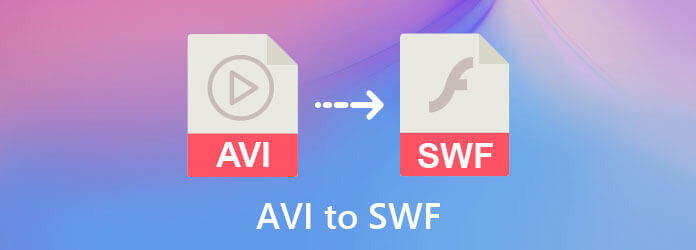
1. SWF nedir?
SWF, Shock Wave Flash'ın kısaltmasıdır. Adından da anlaşılacağı gibi, Flash yazılımı aracılığıyla animasyon oluşturmak için tasarlanmıştır, bu nedenle SWF dosyalarına Flash dosyaları da denir. Adobe Flash Player, Google Chrome, Firefox, Microsoft Edge vb. dahil olmak üzere çoğu tarayıcı tarafından kullanıldığından, SWF formatı da bu tarayıcılarla uyumludur. Ayrıca, SWF dosyaları her zaman çok küçüktür, bu nedenle SWF videoları tarayıcıda arabellek olmadan akıcı bir şekilde oynatılacaktır. Bul SWF oyuncu .
2. AVI'yi SWF'ye dönüştürmek için ipuçları
AVI videolarını SWF'ye aktarırken, kodek değişikliği ve boyut sıkıştırması nedeniyle video kalitesi düşmelidir. Ancak yüksek kaliteyi korumak için orijinal çözünürlük ve kare hızında kalabilirsiniz. Bu durumda, aşağıdaki AVI dönüştürücünün yardımına ihtiyacınız var.
AVI'yi SWF'ye dönüştürmenin en kolay yolu Bluraycopys Video Dönüştürücü Ultimate. Basit tıklamalarla formatı dönüştürebilir ve video codec bileşenini, çözünürlüğü ve kare hızını özgürce değiştirebilirsiniz. Ayrıca, videolarınızı daha çekici hale getirmek için bu yazılım aracılığıyla bazı kolay kesme ve düzenleme işlemlerini de yapabilirsiniz.
Ücretsiz indirin Bluraycopys Video Dönüştürücü Ultimate ve bilgisayarınızda başlatın. Tıkla Dosya Ekle Düğmesine veya Artı İstenen AVI dosyalarını seçmek için simge. Veya dosyaları doğrudan dönüştürücüye sürükleyip bırakabilirsiniz.

Tıkla Tümünü Şuna Dönüştür düğmesine basın ve video listesinde SWF biçimini seçmek için aşağı kaydırın. O zaman seçebilirsiniz Kaynakla aynı yüksek kaliteyi korumak için çözünürlük. Ancak daha küçük bir beden almak istiyorsanız, daha düşük olanları seçmelisiniz. Ve tıklayabilirsiniz Özel Profil kare hızını ve bit hızını değiştirmek için düğmesine basın.
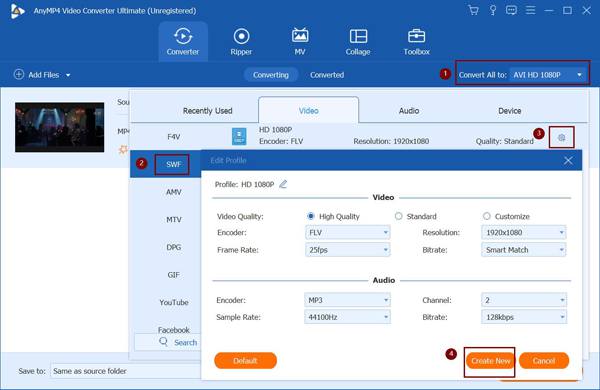
Ana arayüze geri döndükten sonra, depolama yolunu seçmeli ve ardından AVI'yi SWF'ye dönüştürmeye başlamak için Tümünü Dönüştür düğmesini tıklamalısınız.
Yazılım indirmek istemiyorsanız şu adrese gidebilirsiniz: Bluraycopys Ücretsiz Çevrimiçi Video Dönüştürücü. Çok kullanışlı bir ücretsiz çevrimiçi AVI dönüştürücüsüdür. SWF formatını desteklemese de, AVI videolarını dışa aktarmak için alternatif FLV veya WebM formatını seçebilirsiniz. Bu iki biçim, tarayıcı video oynatıcılarıyla da uyumludur.
1. AVI ve SWF arasındaki fark nedir?
İlk olarak, AVI formatı SWF'den daha büyük bir boyuta ve daha yüksek kaliteye sahiptir. Dolayısıyla bu iki formatın kullanımı çok farklıdır. AVI her zaman filmler ve yüksek kaliteli videolar için kullanılır. SWF, animasyonlu efektlere sahip küçük web sitesi videoları için kullanılır.
2. Facebook web sürümüne yüklemek için AVI'yi SWF videolarına dönüştürebilir miyim?
Hayır. Facebook videolarını Flash Player ile tarayıcılarda oynatabilseniz de, SWF videolarının Facebook'a yüklenmesi desteklenmez. Facebook için önerilen formatlar MP4 ve MOV'dur. Yapabilirsin MOV dönüştürmek AVI .
3. SWF videoları bilgisayarda nasıl oynatılır?
Ortak video oynatıcılar SWF videolarının oynatılmasını desteklemez. SWF video efektini kontrol etmek istiyorsanız, videoları Flash Player aracılığıyla açmalısınız.
Web sitesine animasyonlu efektlerle video yüklemek için orijinal AVI dosyalarını hızlı yükleme için SWF formatına dönüştürmelisiniz. Bu makale, Bluraycopys Video Converter Ultimate aracılığıyla bilgisayarınızda AVI'yi SWF'ye dönüştürmek için ayrıntılı adımları tanıtmaktadır. Harry bu yazılımı ücretsiz indirmek ve harika videolarınızı web sitesine yüklemek için.
Daha fazla Okuma
SWF'yi MP3'e Dönüştürmenin En İyi 4 Yolu
SWF ne anlama geliyor? SWF dosyalarını Windows 10'da nasıl oynatırım? SWF Chrome'da nasıl oynanır? Bu gönderi, Mac ve Windows PC'de SWF'yi MP3'e dönüştürmenin 4 kolay yolunu anlatıyor.
AVI Dosyasını WebM'ye Dönüştürmenin 3 Kolay Yolu
WebM yüksek kaliteli mi? AVI'yi WebM'ye nasıl dönüştürebilirim? WebM veya MP4 daha kaliteli midir? Bu gönderi, WebM formatı hakkında bazı temel bilgileri anlatır ve AVI'yı WebM'ye dönüştürmek için 3 yöntem paylaşır.
Video Kalitesine Zarar Vermeden AVI'yi MKV'ye Dönüştürme
Bazı AVI video dosyalarını MKV formatına dönüştürmek istiyorsanız, işi tamamlamak için en iyi 5 kolay yolu tek bir gönderide paylaştığımız için doğru yere ulaşıyorsunuz.
AVI Video Dosyaları Nasıl Sıkıştırılır
AVI dosyalarını, özellikle çevrimiçi olarak indirilen veya DVD'lerden çıkarılan filmleri sıkıştırmak için ne yapmalısınız? AVI boyutunu küçültmek için 2 etkili yöntem hakkında daha fazla bilgi edinin.